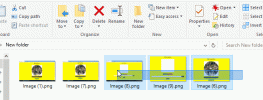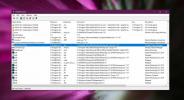Como adicionar arte do álbum e atualizar tags ID3 para música no Windows
Gerenciar uma biblioteca de música leva tempo e esforço. A menos que você comece com a mentalidade de manter as coisas organizadas, você acabará limpando a casa mais tarde. A limpeza pode ser demorada se você precisar atualizar as tags ID3 ou pode ser simples como encontrar a capa do álbum e adicioná-la aos seus arquivos de música. Se você usa o Windows Media Player ou o aplicativo Música (Windows 8 e 10), veja como adicionar arte do álbum a um arquivo de música e atualizar suas informações de ID3 sem precisar de aplicativos extras.
Adicionando arte do álbum
A primeira coisa que você quer fazer é encontrar a capa do álbum para a sua música e, para manter as coisas organizadas, você pode salvar tudo na mesma pasta. Todas as faixas que o Windows Media Player reconhecer serem do mesmo álbum serão atualizadas automaticamente com a nova arte assim que você a adicionar. Esta associação está sujeita à disponibilidade das informações nos arquivos de trilha.
Clique com o botão direito do mouse na imagem do álbum e selecione "Copiar" no menu de contexto.

Em seguida, abra o Windows Media Player e vá para a guia Álbuns. Procure o álbum ao qual deseja adicionar a arte do álbum e clique com o botão direito do mouse. No menu de contexto, você verá a opção "Colar arte do álbum". Selecione para adicionar a capa do álbum à faixa.

Adicionando tags ID3
Adicionar tags ID3 é muito mais fácil no Windows 8 e 10 do que no Windows 7, mas ainda é possível. O processo é simplificado ou complicado pela qualidade das informações já disponíveis no arquivo de música.
No Windows Media Player, vá para a guia Álbum e selecione o álbum ao qual você precisa adicionar tags ID3. Você provavelmente terá várias músicas associadas a um álbum. Lembre-se de que, para que isso funcione, as faixas devem estar associadas ao álbum correto. Se faltarem informações para várias faixas, é provável que elas sejam agrupadas em um álbum "Desconhecido".
Clique com o botão direito do mouse no álbum e clique em "Encontrar informações do álbum". O Windows Media Player pesquisará online o álbum e tentará determinar o ano de lançamento, o número das faixas das respectivas músicas etc. Escolha o resultado correto e clique em Avançar.

Se nada estiver 100% correto, escolha o resultado mais próximo e edite-o clicando no botão "Editar".

Aplicativo de música para Windows 8 e 10
O aplicativo Música é muito mais fácil de trabalhar quando se trata de editar / adicionar tags ID3. Abra o aplicativo e clique no botão mais. Selecione "Encontrar informações do álbum".

Como o aplicativo Windows Media Player, você obterá uma lista de possíveis correspondências para o álbum e as músicas associadas a ele. Selecione o correto ou quase correto e edite-o, se necessário.

Para os dois aplicativos, a alteração reflete imediatamente. Nem sempre ela reflete na miniatura das faixas se você a visualiza no Windows Explorer e pode não reflita em outros players de mídia e talvez seja necessário adicioná-los ou associá-los novamente (sim, é uma pena fazer isso tão).
Bônus: Se você começou com uma faixa que não possui informações de ID3 ou a maior parte delas e deseja editar um pouco, abra-a no Windows Explorer. Selecione a faixa e, na faixa de opções inferior, você poderá editar as tags.

Existem aplicativos por aí que podem lidar melhor com isso ou que podem procurar e identificar corretamente tags para você, mas se você quiser se manter nos aplicativos padrão e ainda editar a arte do álbum e as tags ID3 da maneira mais simples possível, essa é a maneira de vai.
Pesquisa
Postagens Recentes
Como renomear arquivos e pastas em lote no Windows sem usar aplicativos de terceiros
Os aplicativos de renomeação de arquivos variam do simples ao compl...
Como identificar itens de menu de contexto no Windows 10
Os aplicativos adicionam itens adicionais ao menu de contexto quand...
Encontre a verdadeira velocidade da rede com o Raccoonworks Speed Test
Medir a velocidade de transferência de rede com precisão pode ser b...